
Document Insertion Unit-R
Als de "Document Insertion Unit-R" is aangesloten op de "Staple Finisher-AF" of "Booklet Finisher-AF", kunt u ander papier dan voor het hoofddocument gebruiken als omslag of invoegblad.
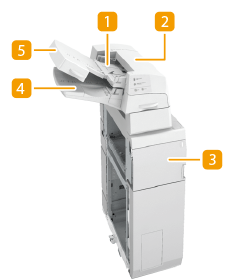
 Bovenste blad
Bovenste blad
U kunt papier bijvullen dat u wilt gebruiken als omslag, invoegvel, scheidingsblad enzovoort. Papier plaatsen in de Document Insertion Unit-R
 Bovendeksel
Bovendeksel
Open dit om vastgelopen papier te verwijderen. Papierstoringen in de Document Insertion Unit-R
 Voorklep
Voorklep
Open dit om vastgelopen papier te verwijderen. Papierstoringen in de Document Insertion Unit-R
 Onderste blad
Onderste blad
U kunt papier bijvullen dat u wilt gebruiken als omslag, invoegvel, scheidingsblad enzovoort. Papier plaatsen in de Document Insertion Unit-R
 Deksel van blad
Deksel van blad
Til dit deksel op om papier op het onderste blad te plaatsen. Papier plaatsen in de Document Insertion Unit-R
Papier plaatsen in de Document Insertion Unit-R
 |
Informatie over het basisgewicht en de papierformaten die u kunt gebruiken met de kunt u vinden door items voor de "Document Insertion Unit-R" te zoeken in Beschikbaar papier. Als u voorgedrukt papier voor de omslagpagina in de documentinvoegeenheid plaatst, dient u het papier met de tekstzijde omhoog te plaatsen. |
1
Stel de papiergeleiders in op het juiste papierformaat.
 Om papier op het bovenste blad te plaatsen:
Om papier op het bovenste blad te plaatsen:
1 | Pas de geleider aan. 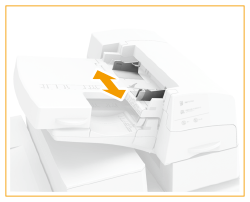 |
 Om papier op het onderste blad te plaatsen:
Om papier op het onderste blad te plaatsen:
1 | Op de deur van de lade. 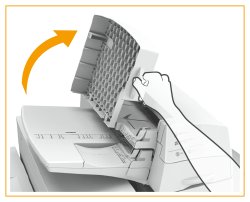 |
2 | Pas de geleider aan. 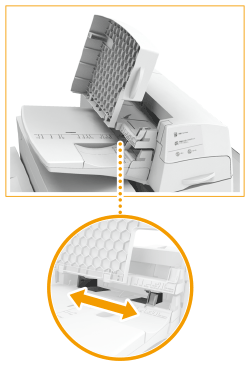 |
2
Bereid het papier voor om in de machine te plaatsen.
Waaier het papier een paar keer en maak er een nette stapel van om de invoer te vergemakkelijken.

3
Plaats de stapel papier in de "Document Insertion Unit-R."
 Als u papier op het bovenste blad wilt plaatsen:
Als u papier op het bovenste blad wilt plaatsen:
1 | Plaats het papier met de afdrukzijde omhoog. 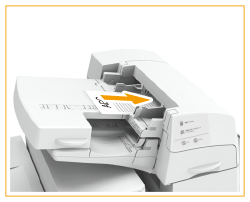 |
 Indien u papier op het onderste blad wilt plaatsen:
Indien u papier op het onderste blad wilt plaatsen:
1 | Plaats het papier met de afdrukzijde omhoog. 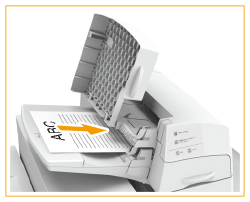 |
2 | Sluit het deksel van het blad.  Wanneer u tabbladpapier plaatst, moet u dit in de omgekeerde volgorde met de te bedrukken zijde omlaag plaatsen met de tabbladen aan de tegenovergestelde zijde van de invoerrichting. 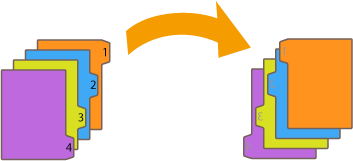 |
4
Selecteer het papierformaat en druk op <Volgende>.
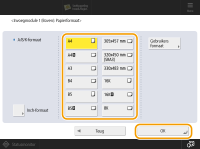
Selecteer hetzelfde papierformaat dat is geplaatst in de "Document Insertion Unit-R."
5
Selecteer het papiertype en druk op <OK>.
 |
Zorg dat de stapel papier niet hoger is dan de vullimiet (  ). ). |
 |
U kunt niet afdrukken op het papier dat in de 'Document Insertion Unit-R' is geplaatst. Als de automatische schakelaar voor de invoegeenheid op 'Aan' is ingesteld en het geselecteerde blad van de invoegeenheid tijdens de afdruktaak geen papier meer heeft, selecteert de machine automatisch een ander blad van de invoegeenheid om het afdrukken voort te zetten. |